Cómo Buscar y Seleccionar Celdas Específicas en Excel
Last updated on mayo 22, 2023
Este tutorial muestra cómo buscar y seleccionar celdas que contienen un valor específico en Excel.
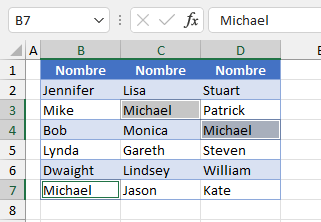
Buscar y Seleccionar Celdas por un Valor Específico
Supongamos que tiene un conjunto de datos con nombres en tres columnas (B, C y D), como se muestra a continuación.
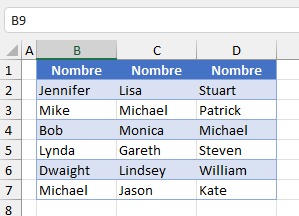
Para seleccionar todas las celdas que contienen un valor específico (por ejemplo, Michael), siga estos pasos:
- En la cinta de opciones, vaya a Inicio > Buscar y seleccionar > Buscar.
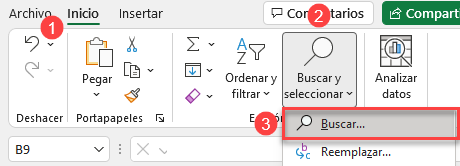
- En la ventana Buscar y reemplazar, introduzca el texto que desea buscar(Michael) y haga clic en Buscar todo.
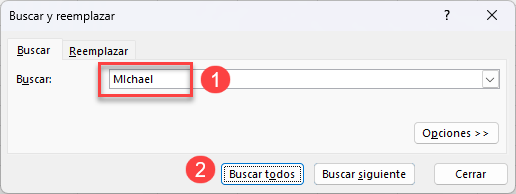
- La parte inferior de la ventana muestra todas las celdas en las que aparece el valor buscado. Seleccione una línea en las celdas encontradas, pulse CTRL + A en el teclado para seleccionar todas las celdas, y haz clic en Cerrar.
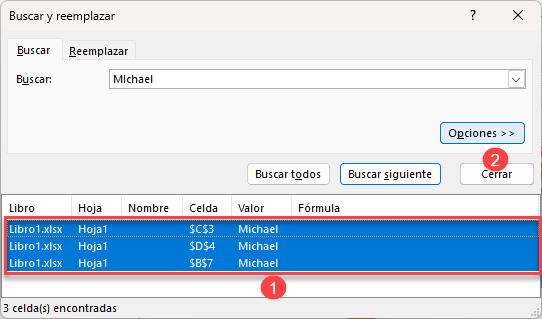
Como resultado, se seleccionan todas las celdas que contienen a Michael(B7, C3 y D4).
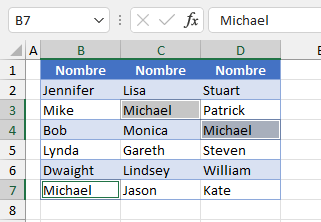
Nota: También puede utilizar código VBA para buscar y seleccionar celdas en función de un valor específico.

